¿Cómo solucionar el botón derecho en Windows 10?
Problema: Hola chicos, recientemente me he encontrado un problema con mi ratón y espero que podáis ser capaces de ayudarme a solucionarlo. Cada vez que hago click derecho en algo, el menú de contexto no aparece. Aunque puedo usar mi ordenador Windows 10, es extremadamente molesto y toma más tiempo ir a los sitios. ¿Hay alguna solución a este molesto problema? Gracias.
Respuesta resuelta
Aunque es un error común que no funcione el botón derecho, puede ser fácilmente solucionado ya que requiere menos acciones avanzadas. Esto depende altamente de la causa del problema – puede ser incompatible o tener controladores desactualizados, archivos corruptos del sistema o programas de terceros incorrectamente instalados.
Merece la pena mencionar que el error tiene diferentes variantes. Algunos usuarios han reportado que un normal funcionamiento del botón derecho se ve afectado solo mientras se usan ciertas aplicaciones (como herramientas de Microsoft Office o ciertos navegadores), mientras que otros han declarado que sus ratones no pueden abrir el menú de contexto, lo cual disminuye significativamente la experiencia de uso del ordenador.
Sin embargo, estamos aquí para ayudarte – el equipo de PcSeguro ha preparado una matriz de soluciones que pueden ayudarte a solucionar los problemas con el botón derecho. Empezaremos con las soluciones más simples, como deshabilitar el modo tablet o comprobar si el hardware funciona correctamente. Si estos primeros métodos no te funcionen, procede con las soluciones más avanzadas (consejo: ten cuidado con la manipulación de los archivos del sistema, sigue los pasos con cuidado tal y como se explica abajo).

Si te encuentras un mensaje de error y ciertos hardwares no funcionan correctamente, esto podría ser signo de infección malware. Estos programas maliciosos están diseñados para causar daño en los ordenadores afectados, así como corromper archivos del sistema o robar datos sensibles del usuario, los cuales luego pueden ser usados con propósitos ilegales, como robo de identidad o robo de dinero directamente desde la cuenta del banco.
Por ello, antes de hacer cualquier cosa, comprueba tu ordenador con un programa de seguridad legítimo. Nosotros recomendamos usar Fortect. Este programa no solo es capaz de detectar y acabar con los malwares, sino también de reparar varios errores de Windows. Si esto no te ha ayudado a solucionar el error del botón derecho en Windows 10, procede con estas soluciones de a continuación.
Solución 1. Apagar el modo Tablet
Que el botón derecho del ratón haya dejado de funcionar en Windows 10 puede ser un resultado indirecto de que el modo Tablet esté encendido en tu sistema. Por ello, sigue estos pasos para deshabilitarlo:
- Pulsa las teclas Windows + A o haz click en el Centro de Acción en la esquina inferior derecha de tu pantalla
- En la parte inferior del Centro de Acción, verás la configuración del Modo Tablet – haz click en él
- Es un botón ON y OFF que funciona de ambos modos, por lo que haz click una vez y comprueba si ahora funciona el botón derecho adecuadamente
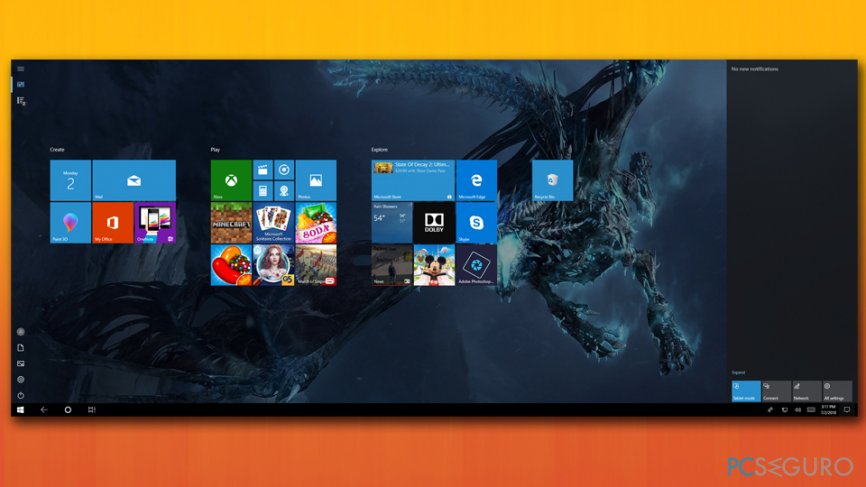
Solución 2. Comprobar si tu ratón está funcionando correctamente
Para comprobar si tu hardware está funcionando correctamente, necesitas usar el Solucionador de Problemas de Windows para hardware y dispositivos:
- En la barra de tareas, escribe Solucionar Problemas
- Click en Hardware y Dispositivos
- Click en Ejecutar el Solucionador de Problemas y haz click en Siguiente
- La ventana de Windows comprobará tu hardware y te alertará si encuentra algo mal entre tus dispositivos
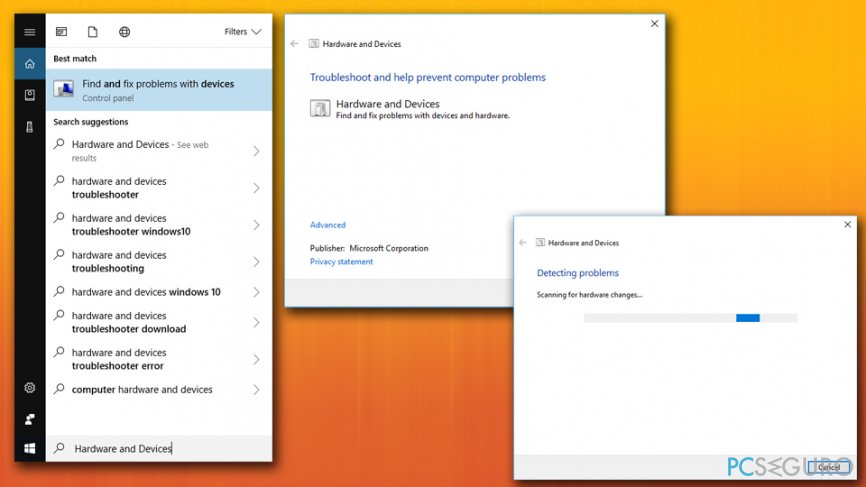
Solución 3. Reiniciar el Explorador de Archivos
Si el problema solo ocurre en el Explorador de Archivos, reiniciarlo podría solucionar el problema:
- Pulsa Ctrl + Shift + Esc para abrir el Administrador de Tareas
- En la pestaña de Procesos, encuentra Windows Explorer y haz click en Reiniciar en la esquina inferior derecha
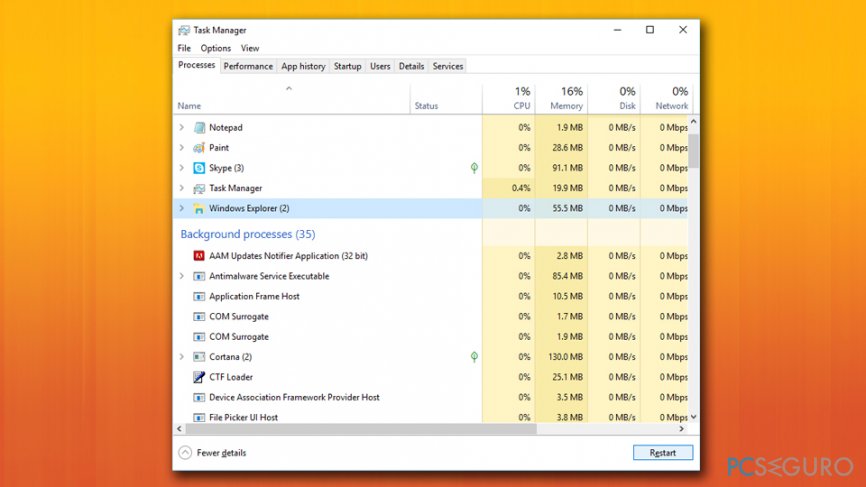
Solución 4. Actualizar los controladores de tu ratón
Los controladores son piezas esenciales de programas que ayudan al hardware y a los softwares a comunicarse correctamente. Si los controladores quedan dañados de algún modo o están desactualizados, puede resultar en un mal funcionamiento del dispositivo. Para solucionar esto, necesitar actualizar los controladores de tu ratón del siguiente modo:
- Escribe Administrador de Dispositivos en la barra de búsqueda
- Expande Mouse y otros dispositivos señaladores
- Selecciona tu ratón, click en él y pulsa Actualizar controlador
- Luego, elige Buscar automáticamente actualizaciones del controlador
- Espera a que Windows instale las actualizaciones y luego Reinicia tu dispositivo
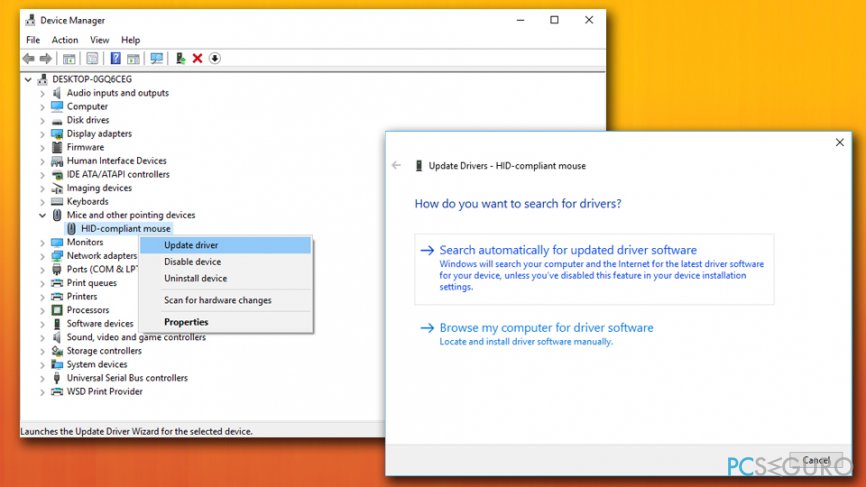
Actualizar los controladores puede ser una tarea desalentadora, especialmente cuando hay muchos dispositivos que actualizar. Es por lo que nosotros recomendamos usar Smart Driver Updater – esta herramienta puede detectar automáticamente, descargar e instalar los controladores sin esfuerzo.
Solución 5. Solucionar el botón derecho en Windows 10 usando el Comprobador de Archivos del Sistema
El Comprobador de Archivos del Sistema es una herramienta integrada muy útil que puede ayudarte a determinar varios errores del sistema y luego solucionarlos automáticamente. Para ejecutar el Comprobador de Archivos del Sistema, haz lo siguiente:
- Pulsa la tecla Windows + X y selecciona Símbolo del Sistema (Administrador)
- En la nueva ventana, escribe sfc /scannow y pulsa Enter
- Espera a que Windows compruebe el dispositivo
- Si encuentra algún error, Windows los solucionará automáticamente
- Reinicia tu ordenador
Solución 6. Desinstalar los programas recientemente instalados
Los nuevos programas pueden generar también conflictos en el sistema. Por ello, si ninguno de los métodos ya mencionados te funciona, desinstala los programas que hayas instalado recientemente.
- En la barra de búsqueda, escribe Panel de Control
- Click en Desinstalar un Programa
- Encuentra el programa que hayas instalado recientemente y selecciona Desinstalar
Repara tus Errores automáticamente
El equipo de pcseguro.es está intentando hacer todo lo posible para ayudar a los usuarios a encontrar las mejores soluciones para eliminar sus errores. Si no quieres comerte la cabeza con técnicas de reparación manuales, por favor, usa los programas automáticos. Todos los productos recomendados han sido probados y aprobados por nuestros profesionales. Las herramientas que puedes usar para solucionar tu error se encuentran en la lista de abajo.
Felicidad
Garantía
Prevén que páginas webs, ISP y otras partes te rastreen
Para permanecer completamente anónimo y prevenir que ISP y el gobierno te espíe, deberías emplear la VPN Private Internet Access. Te permitirá conectarte a internet siendo completamente anónimo encriptando toda la información, previniendo rastreadores, anuncios, así como contenido malicioso. Más importante, pondrás fin a las actividades ilegales que la NSA y otras instituciones gubernamentales realizan sin tu consentimiento.
Recupera tus archivos perdidos rápidamente
Las circunstancias imprevistas pueden ocurrir en cualquier momento mientras usas el ordenador: puede ser por un corte de luz, por un pantallazo azul de la muerte (BSoD) o porque actualizaciones aleatorias de Windows puedan reiniciar tu ordenador cuando estás lejos unos minutos. Como resultado, el trabajo de la escuela, tus documentos importantes y otros datos pueden perderse. Para recuperar tus archivos perdidos, puedes usar Data Recovery Pro – busca a través de las copias de los archivos que aún están disponibles en tu disco duro y los recupera fácilmente.


Qué más puedes añadir sobre el problema: "¿Cómo solucionar el botón derecho en Windows 10?"
Lo siento, debes estar conectado para publicar un comentario.